PS:软件学堂提供civil 3d 2015中文版下载,并且还对其进行破解,有需要的可以来本站下载哦!
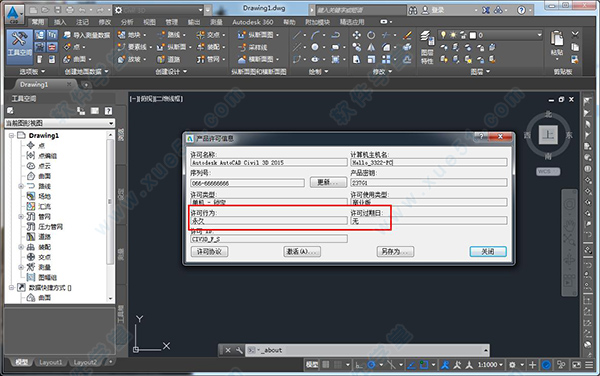
安装破解教程
一、安装教程注意:在安装此软件之前必须安装了net framework 4.5,要不然会安装失败。
1、在本周的百度网盘资源上下载软件安装包,将其解压,双击运行“Autodesk_Civil_2015_SimplifiedChinese_Win_64bit_DLM.sfx j.51.0.0.exe”,将软件安装程序解压出来,点击“确定”,解压需要一段时间,请耐心等待一会。
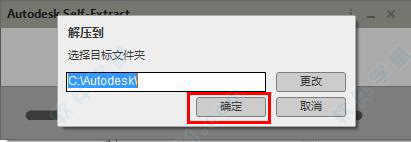
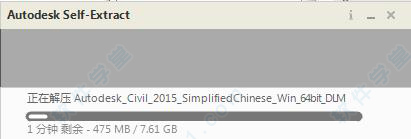
2、点击“安装”。
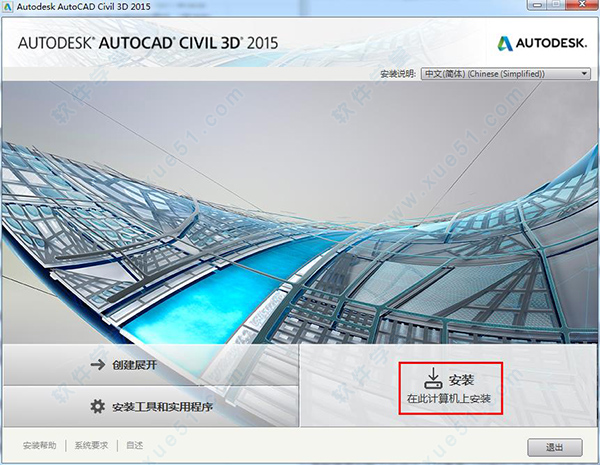
3、勾选“我接受”,点击“下一步”。
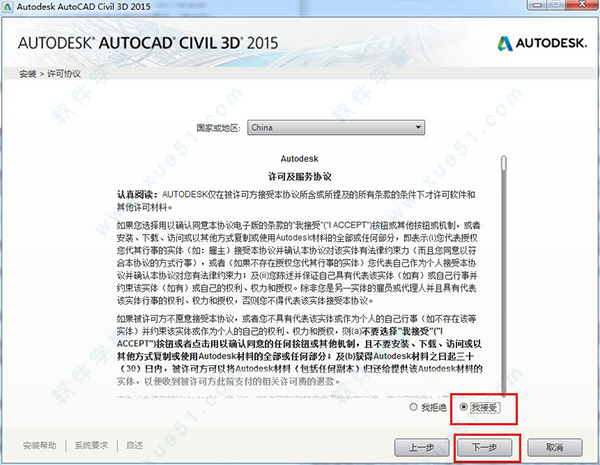
4、将序列号:066-66666666,产品密钥:237G1输入进去,点击“下一步”。
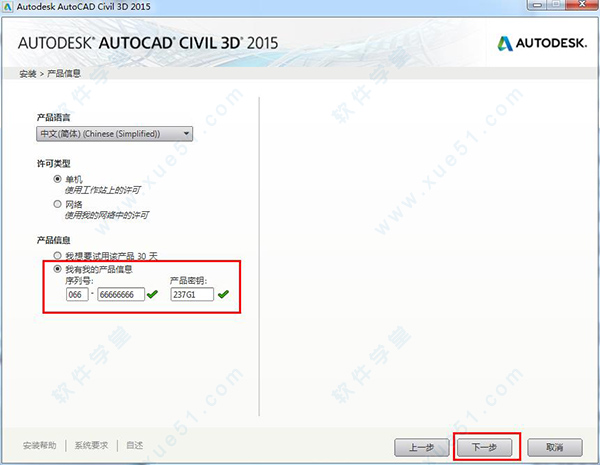
5、选择安装组件合安装路径,点击“安装”。
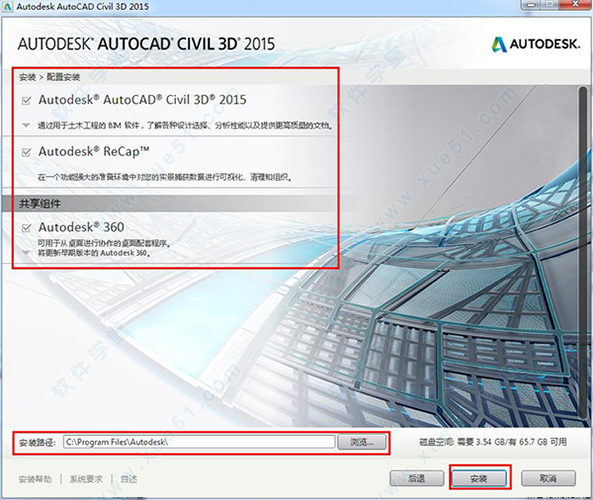
6、安装需要比较长的一款时间,请耐心等待们千万不要取消。
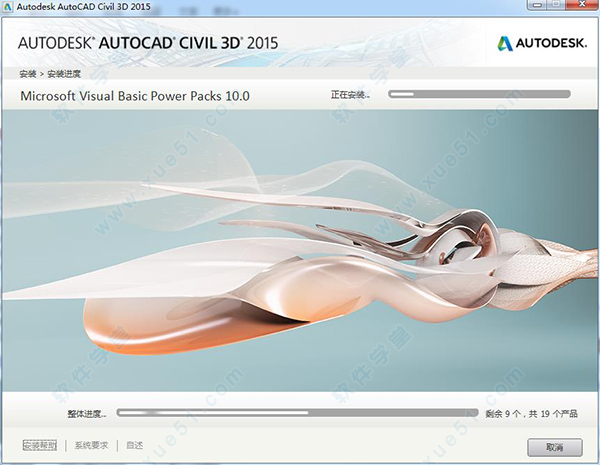
7、软件安装完成,点击“完成”。
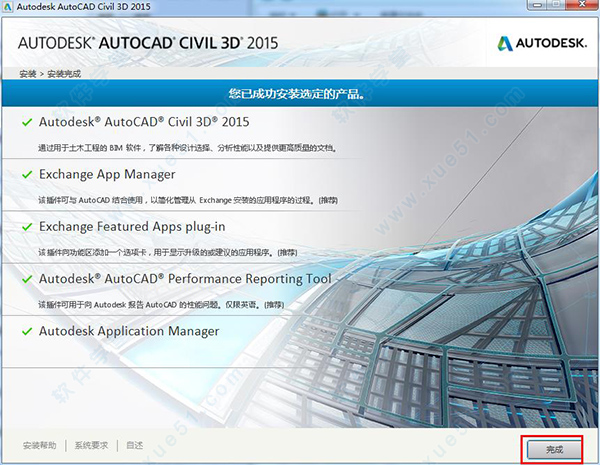
8、提示重启系统,无需重启,点击“否”。
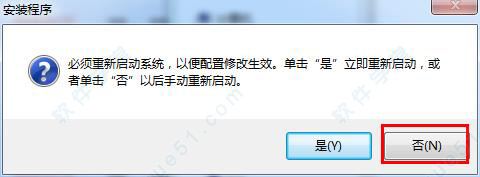
二、破解教程
1、下面开始破解,将网络断开,你可以直接发掉网线或者禁用网路。,然后双击运行桌面的快捷方式打开软件。有一个提示框弹出,点击“我同意”。
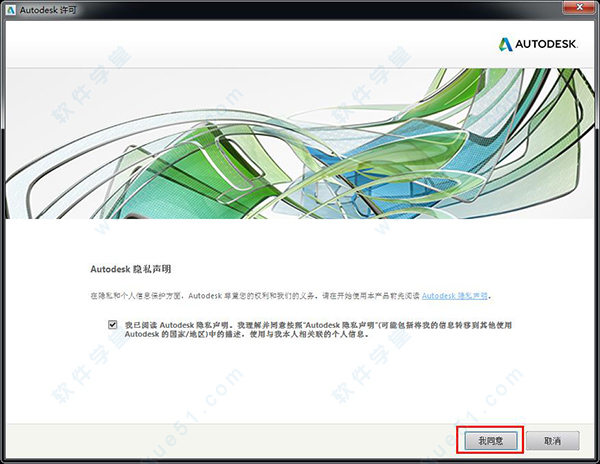
2、然后你可以看到软件提示剩余60天的试用时间,我们不用管,点击“激活”。
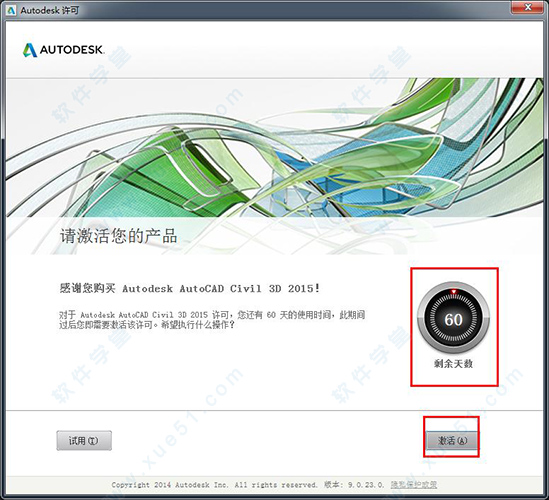
3、选择第二项,电机及“下一步”。
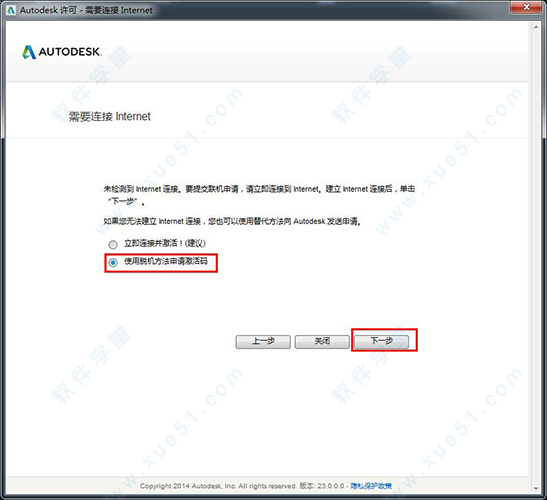
4、出现这个页面不要我们想要的,连续点击两次“上一步”,回到第10步的页面。
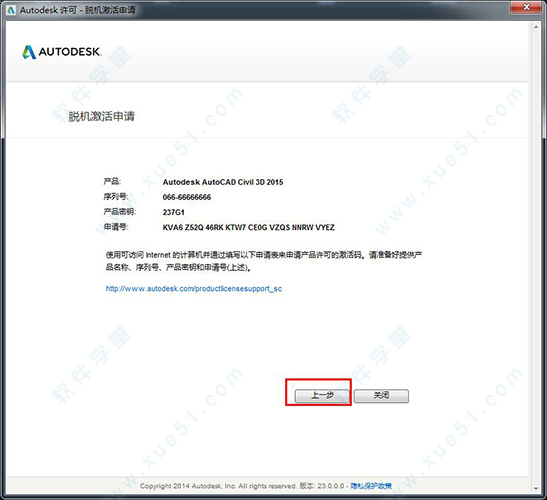
5、然后再次点击“激活”,这个便是我们想要的页面了,选择第二项“我具有激活码”。
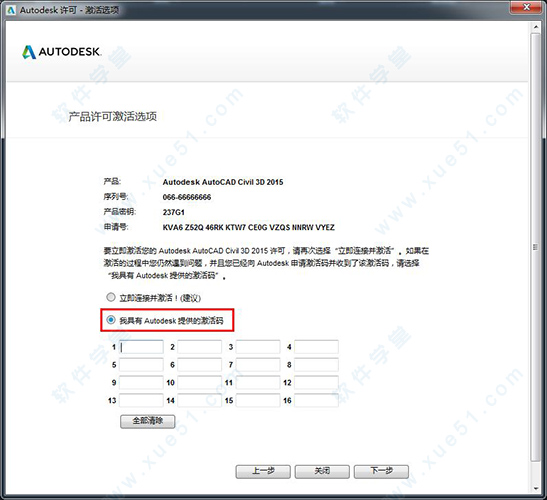
6、打开安装包内对应你电脑系统的的注册机,然后将申请码复制到之注册机内,然后点击“Path”,提示补丁成功,再次点击“Generate”,然后就会生成一串注册码。
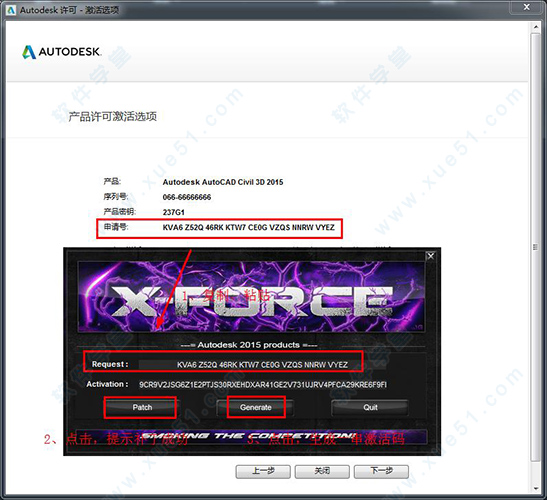
7、将注册机内的激活码复制到软件界面点击“下一步”。
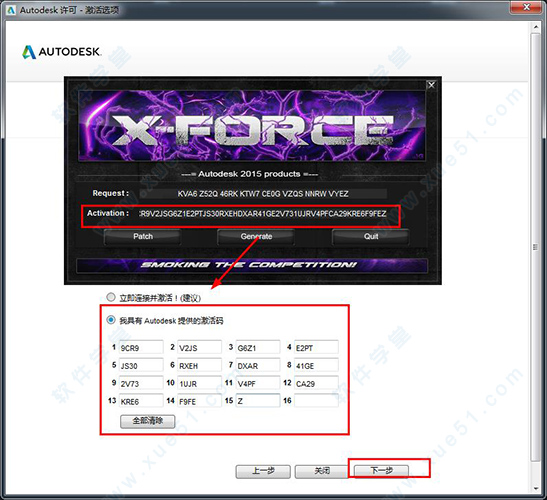
8、你便可以看到软件提示已成功激活,也就破解成功。

新功能
一、集成的 Autodesk AutoCAD Civil 3D 2014 Productivity Pack 1各项功能已集成。
1、在横断面图中管网的剖切实体创建功能已集成。
2、Autodesk® Vault 支持压力管网已集成。
3、用于导出 DWG 和 DGN 文件的“导出 Civil 3D 图形”命令已集成,并且现在可在功能区中使用。该命令现在能够同时导出多个文件。已更新用户界面,并且某些设置已移入新的“导出设定”对话框中。
二、道路建模
1、道路的三维区域现在可以在土方计算报告中报告。
2、当您在装配中替换部件时,您现在可以有类似保留现有道路目标的选项。
3、可以使用新选项控制沿道路基准线和偏移的曲线部分插入装配的步长。您还可以使用设置在与起点和终点偏移目标相邻处插入装配。
4、现在,您可以指定相对于桩号范围的起点增加了的采样线。
5、“检查视距”命令已在软件6、以前在“工具箱”中的“提取道路实体”命令现已添加到功能区中。
三、基于标准的设计
包括新的设计规范文件,这些文件基于《公路与城市道路几何设计政策》(2011 年 第 6 版),由美国州际公路与运输官员协会 (AASHTO) 发布。
四、纵断面
1、可以使用新选项创建自由竖曲线。现在,您可以通过在图形中选择通过点,创建基于图元的自由圆形竖曲线或自由抛物竖曲线。
2、可以使用新命令将以通过点作为其约束类型的自由竖曲线(使用新的“自由竖曲线(圆形)”或“自由竖曲线(抛物线)”命令创建的)转换为以长度作为约束类型的曲线。此命令用于提供与该应用程序早期版本的向后兼容性。
3、现在,您可以在“纵断面布局参数”对话框中解锁和更改竖曲线的约束类型。
4、可以使用新命令将固定和浮动纵断面图元延伸到纵断面图的范围。
5、现在,有可用于控制在涉及到关联的路线时如何定位布局纵断面几何图形的选项。现在,您可以指定将纵断面曲线点锁定到前一个路线形状点或到路线起点的选项。
6、将实体投影到纵断面图上时,在“投影样式”中通过勾选“横断面”复选框,现在可创建投影以演示路线穿过实体的精确位置。
五、标签
1、现在,在横断面图中,有可用于错开道路点代码标签的选项。
2、现在,您可以使用“特性”选项板来更改用于路线桩号偏移标签、曲面坡度标签、曲面点位高程标签和曲面等高线标签的对象参照。以前,如果要在标签中更改正在参照的对象,则标签必须删除并重新创建。
注: 如果在标签中更改参照的对象,则问号(???)可能会显示在标签中。例如,您在曲面点位高程标签中选择不同曲面添加标签,以及标签不在该曲面范围内时,可能会出现这种情况。
3、现在,您可以使用“特性”选项板中的下拉列表,为支持引用文本对象的标签类型更改引用文本对象。以前,对象选择按钮可用于选择一个不同的引用文本对象。
注: 用于选择点作为引用文本对象的机制仍然是对象选择按钮。
软件特色
1、放坡场地:在场地拓扑中创建放坡。如果不希望放坡与场地中的其他对象相互作用,则可以为放坡对象创建新场地。2、可以使用它测量要素来下载、创建、分析和调整测量数据。测量要素通过简化将现场捕捉的测量数据与办公室之间的传输过程扩展了它的功能。
3、放坡组:合并放坡组中的放坡对象以创建一个放坡组曲面,以便可以计算体积。创建放坡之前,请确定您希望如何管理这些关于曲面创建和体积计算的放坡。
道路的三维区域现在可以在土方计算报告中报告。
当您在装配中替换部件时,您现在可以有类似保留现有道路目标的选项。
可以使用新选项控制沿道路基准线和偏移的曲线部分插入装配的步长。您还可以使用设置在与起点和终点偏移目标相邻处插入装配。
现在,您可以指定相对于桩号范围的起点增加了的采样线。
“检查视距”命令已在 Autodesk AutoCAD Civil 3D 2014 SP1 和 软件中做了更改。计算实际视距的方式(如视距报告中所报告的)已更改,并且在图形中创建的用于阐明视距要素的图形也已更改。
以前在“工具箱”中的“提取道路实体”命令现已添加到功能区中。
创建放坡组后,软件中的体积工具将显示放坡设计所需的挖方和填方数量。可以逐渐升高或降低放坡组以调整体积需求。也可以更改沿放坡基准线的点的高程、更改基准线的坡率或者修改放坡标准。
4、放坡坡脚:从选定的坡脚向放坡对象的目标投影放坡对象。坡脚可以是为此目的而专门创建的要素线,或您可以导出道路要素线或使用地块直线。
功能介绍
1、勘测全面集成了勘测功能,因此您可以在更加一致的环境中完成所有任务,包括直接导入原始勘测数据、最小二乘法平差,编辑勘测资料,自动创建勘测图形和曲面。您可以交互式地创建并编辑勘测图形顶点,发现并编辑相交的特征线,避免潜在的问题,生成能够在项目中直接使用的点、勘测图形和曲面。
2、曲面和放坡
利用软件,您可以使用传统的勘测数据(如点和特征线)创建曲面。借助曲面简化工具,充分利用航拍测量的大型数据集以及数字高程模型。将曲面用作等高线或三角形,或者创建有效的高程和坡面分析。可将曲面作为参考,创建与源数据保持动态关系的智能对象。团队成员可以利用强大的边坡和放坡投影工具为任何坡型生成曲面模型。
3、地块布局
该软件支持您通过转换现有的AutoCAD实体或使用灵活的布局工具生成地块,实现流程的自动化。这样,如果一个地块发生设计调整变更,临近的地块会自动反映变更情况。该软件具有许多先进的布局工具,包括测量偏移处正面的选项,以及按最小深度和宽度设计地块布局的选项。
4、道路建模
道路建模功能可以将水平和垂直几何图形与定制的横截面组件相结合,为公路和其它交通运输系统创建参数化定义的动态三维模型。您可以利用内置的部件(其中包括行车道、人行道、沟渠和复杂的车道组件),或者根据设计标准创建自己的组件。通过直观的交互或改变用于定义道路横截面的输入参数即可轻松修改道路模型。每个部件均有自己独特的特点,便于您在三维模型中确定已知要素。
5、管道
使用基于规则的工具布局生活用水和雨水排水系统。采用图形或数字输入方式可以截断或连接现有管网或者更改管道和结构,进行冲突检查。打印并完成平面图、剖面图和截面图中管道网的最终绘制工作,并与外部分析应用共享管道网信息(如材料和尺寸)。
6、土方量计算
该软件支持您利用复合体积算法或平均断面算法,更快速地计算现有曲面和设计曲面之间的土方量。使用软件生成土方调配图表,用以分析适合的挖填距离,要移动的土方数量及移动方向,确定取土坑和弃土场。 基于7、标准的几何设计
按照根据政府标准或客户需求制定的设计规范,快速设计平面和纵断面路线图形。违反标准时,设计约束会向用户发出警告并提供即时反馈,以便您进行必要的修改。
7、专门的道路和高速公路设计工具
专门的交通设计工具可以帮助您更高效地设计道路和高速公路。创建可以动态更新的交互式交叉路口模型。由于知道施工图和标注将始终处于最新状态,您可以集中精力优化设计。根据常用设计标准更加快速地设计环行道路布局,其中包括交通标识和路面标线。
8、数量提取分析
从道路模型中提取材料数量,或者为灯柱、景观等指定材料类型。运行报告,或者使用内建的付款项目列表生成投标合同文件。使用精确的数量提取工具在设计流程中及早就项目成本做出更明智的决策。
10、提交协调一致,即使发生设计变更仍与模型保持同步的施工图纸
通过模型与文档之间的智能关联,可以帮助您提高工作效率,交付高质量的设计和施工图纸。Civil 3D中基于样式的绘图功能将帮助您减少错误,提高图纸的一致性。
11、施工图
自动生成施工平面图,如标注完整的横断面图、纵断面图和土方施工图等。最重要的是,使用外部参考和数据快捷键可生成多个图纸的草图。这样,在工作流程中便可利用与模型中相同的图例生成施工图纸。一旦模型变更,您可以更快地更新所有的施工图。
12、平面图绘制
拥有丰富多样的功能可以帮助您自动创建横断面图、平面图和纵断面图。平面图分幅向导(Plans Production)中全面集成的AutoCAD图纸集中管理器会按照路线走向自动完成图纸和图幅线的布局,并根据布局生成平面和纵断面图纸。最后,您可以为这些图纸添加标注并打印。
地图册功能会对整个项目的图纸进行安排,同时生成针对整个图纸集的重要地图和图例。这项功能非常适合用于设计公用事业地图和放坡平面图。
13、标注
软件的注释直接源自设计对象,或通过外部参考,在设计发生变更时可进行自动更新。另外,它还会自动相应图纸比例和视图方向的变更,这样,当您变更图纸比例或在不同在不同视口内旋转图纸时,所有标签都会立即更新。
14、报告
软件可实时生成灵活且可扩展的报告。因为数据直接来自模型,所以报告可以轻松进行更新,更迅速地响应设计变更。
15、绘图样式和标准
软件提供了针对不同国家的CAD样式,便于您从多个角度控制图纸的现实方式。图纸的颜色、线型、等高线间的等高距、标签等,都可以通过样式来控制。
16、数据快捷方式和参考
借助外部参考和数据快捷键,项目团队成员可以共享曲面、路线、管道等模型数据,并在多种设计任务中使用设计对象的同一图例。还可以借助数据快捷方式或直接通过外部参考生成标注,以确保图纸的一致性。
17、高级数据管理
如果公司希望实现更为先进的数据管理,该软件中增加的Autodesk Vault技术可以增强数据快捷方式的功能,实现先进的设计变更管理、版本控制、用户权限和存档控制。
18、设计评审
如今的工程设计流程比以往更为复杂,设计评审通常涉及到非CAD使用者、但同时又是对项目非常重要的团队成员。通过以DWF格式发布文件,您可以利用数字方式让整个团队的人员参与设计评审。
19、可视化
创建出色的可视化效果,让相关人员能够超前体验项目。直接从模型创建可视化效果,获得多种设计方案,以便更好地了解设计对于社区和周围环境的影响。将模型发布到Google Earth地图服务网站,以便在真实的环境中更好地了解项目。使用Autodesk 3ds Max软件为模型生成照片级的渲染效果图。在Autodesk Navisworks软件中对Civil 3D模型进行仿真,让项目相关人员更全面地了解项目在竣工后的外观和性能。














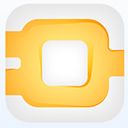




点击星星用来评分